Red Hat Training
A Red Hat training course is available for RHEL 8
68.4. 配置浏览器以启用证书身份验证
若要在使用 Web UI 登录身份管理(IdM)时通过证书进行身份验证,您需要将用户和相关证书颁发机构(CA)证书导入到 Mozilla Firefox 或 Google Chrome 浏览器。浏览器运行的主机本身不必是 IdM 域的一部分。
IdM 支持以下浏览器来连接到 WebUI:
- Mozilla Firefox 38 及更新的版本
- Google Chrome 46 及更新的版本
以下流程演示了如何配置 Mozilla Firefox 57.0.1 浏览器。
先决条件
- 您可以使用 PKCS#12 格式在浏览器中导入 用户证书。
流程
打开 Firefox,然后导航到
Preferences→Privacy & Security。图 68.1. Preferences 中的隐私和安全部分

单击 查看证书。
图 68.2. 查看隐私和安全性中的证书

-
在您的
证书选项卡中,单击 Import。以 PKCS12 格式查找并打开用户证书,然后点 OK 和 OK。 确保 Identity Management 证书授权机构被 Firefox 认可为可信颁发机构:
在本地保存 IdM CA 证书:
通过在 Firefox 地址栏中写入 IdM 服务器的名称,导航到 IdM Web UI。在 Insecure Connection 警告页面上单击
Advanced。图 68.3. 不安全的连接
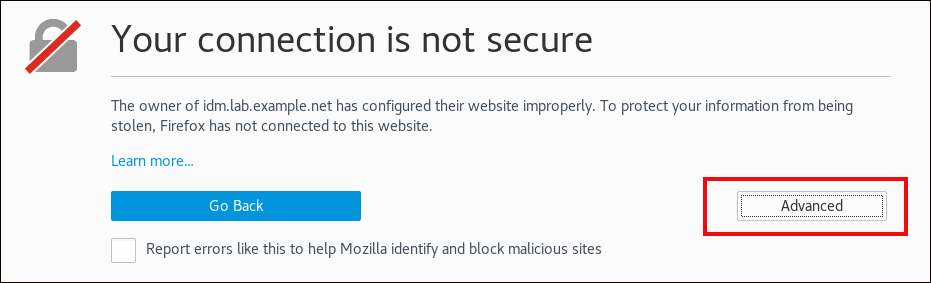
添加例外.单击View。图 68.4. 查看证书的详情
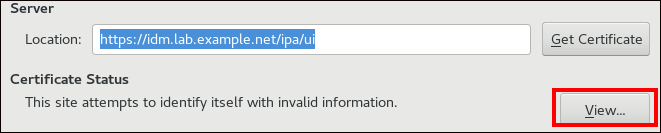
在
详细信息选项卡中,突出显示证书颁发机构字段。图 68.5. 导出 CA 证书

-
单击 Export。保存 CA 证书,如
CertificateAuthority.crt文件,然后单击 Close 和 Cancel。
将 IdM CA 证书导入 Firefox 作为可信证书颁发机构证书:
打开 Firefox,导航到 Preferences 并点击 Privacy & Security。
图 68.6. Preferences 中的隐私和安全部分

单击 查看证书。
图 68.7. 查看隐私和安全性中的证书

-
在"
颁发机构"选项卡中,单击 Import。查找并打开您在上一步中在CertificateAuthority.crt文件中保存的 CA 证书。信任证书来识别网站,然后点OK 和 OK。
- 继续 验证身份管理 Web UI,并使用作为身份管理用户的证书。

